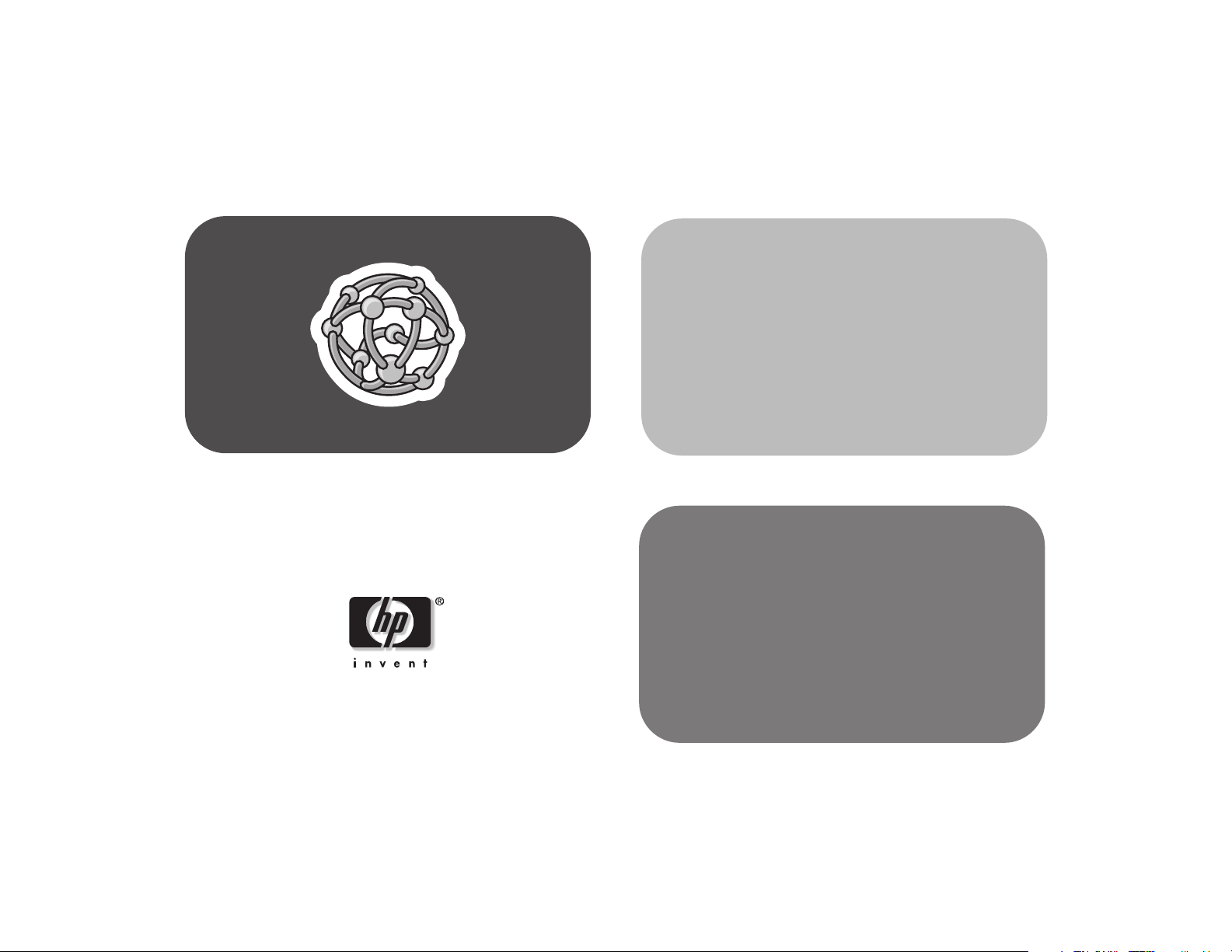
pavilion hjemme-pc
hp
hp dvd writer
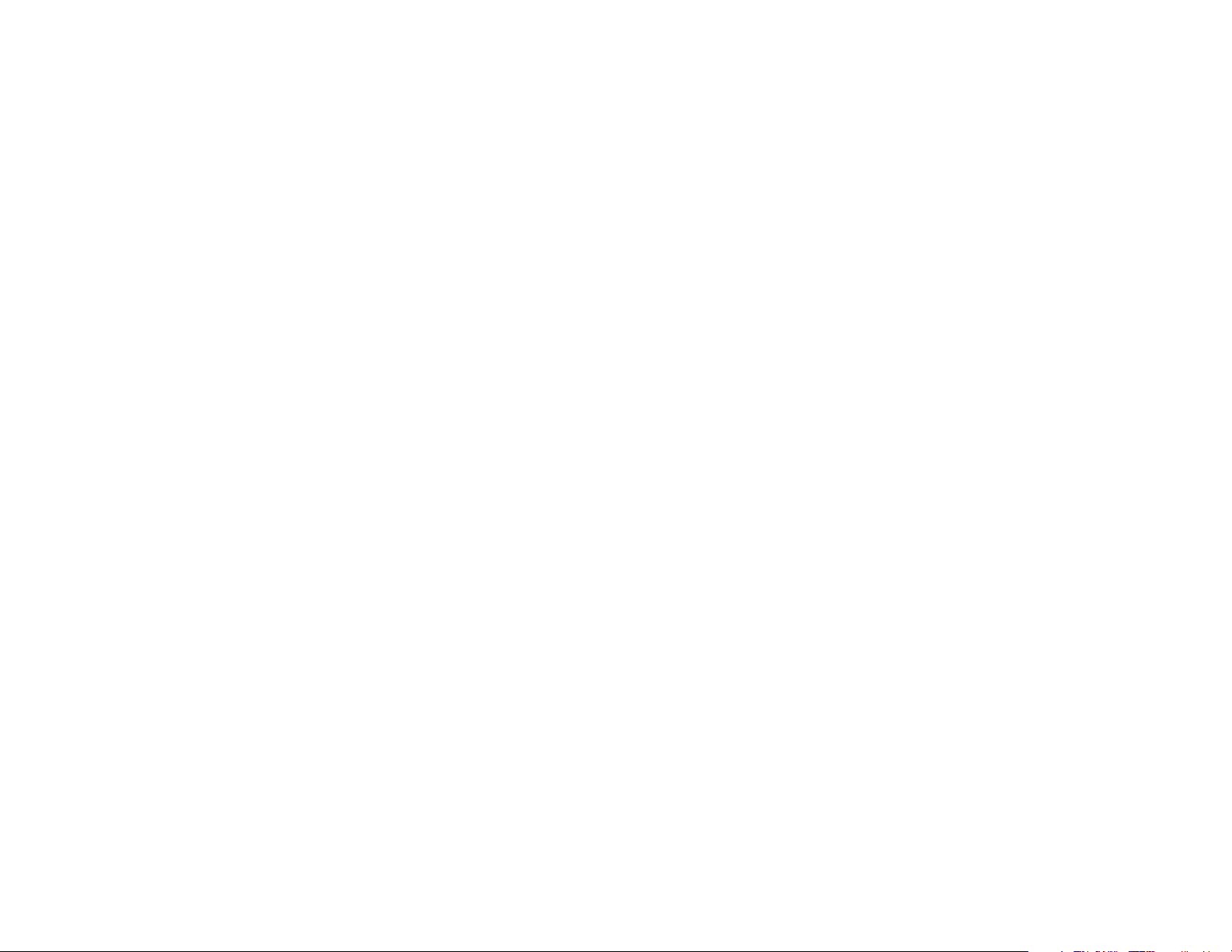
Informasjonen i dette dokumentet kan endres uten varsel.
Hewlett-Packard® Company gir ingen garanti med hensyn til dette
materialet. Dette omfatter, men er ikke begrenset til, underforståtte
garantier for salgbarhet og egnethet til et bestemt formål.
HP er ikke erstatningsansvarlig for feil i dokumentet eller for
eventuelt påløpne skader eller følgeskader i forbindelse med
utgivelse, utførelse eller bruk av dette materialet.
HP er ikke ansvarlig for bruken av eller påliteligheten til
HP-programvare på utstyr som ikke er levert av HP.
Dette dokumentet inneholder informasjon som er beskyttet av
opphavsrett. Med enerett. Ingen deler av dette dokumentet kan
kopieres, gjengis eller oversettes til et annet språk uten skriftlig
tillatelse fra HP.
Hewlett-Packard Company
Home Products Division
P.O. Box 4010
Cupertino, CA 95015-4010
USA
© Hewlett-Packard Company, 2002. Alle rettigheter forbeholdt.
Hewlett-Packard er et registrert varemerke for Hewlett-Packard
Company i USA og andre land/regioner.
Andre merke- eller produktnavn er varemerker for sine respektive
eiere.
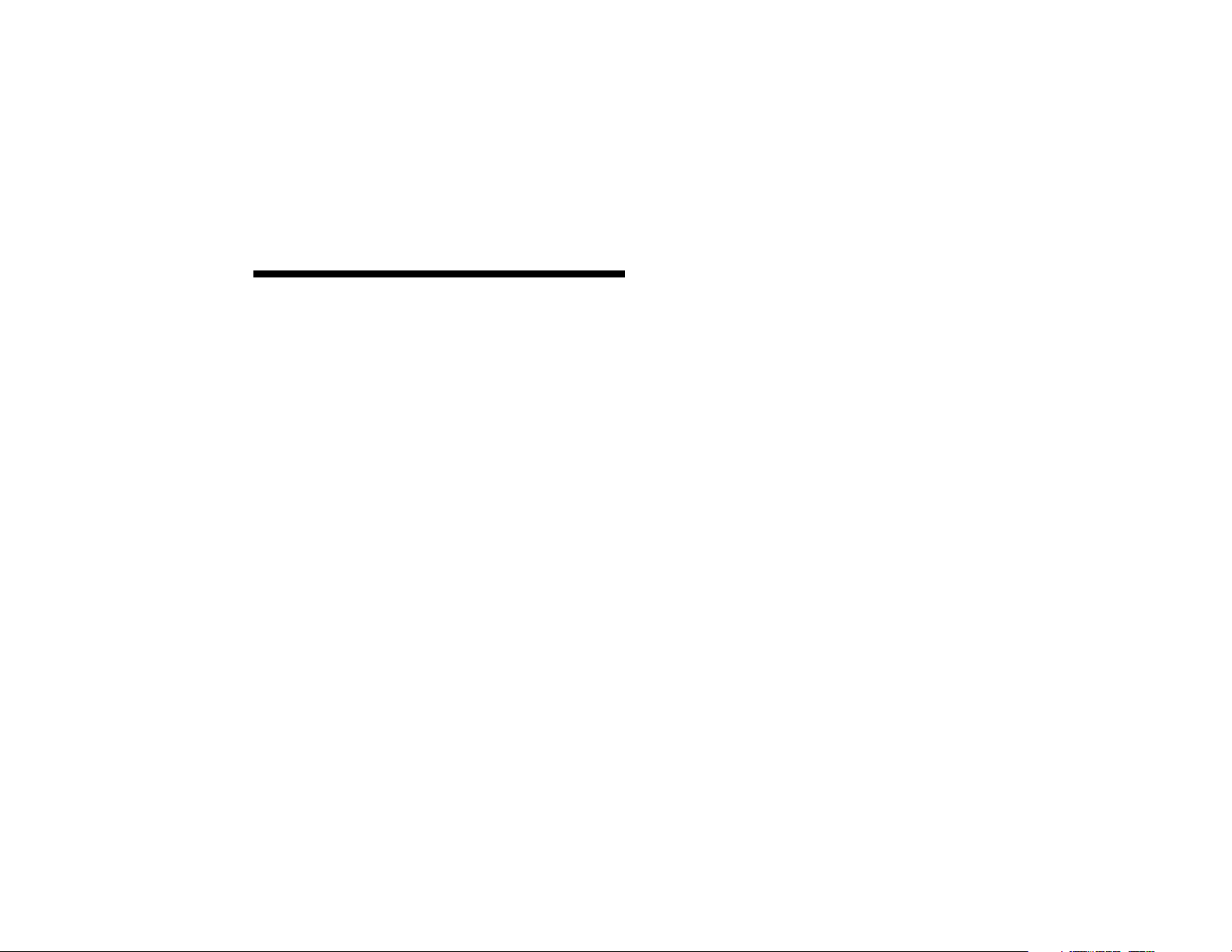
Innhold
Bruke hp dvd writer............................. 1
hp dvd writer-stasjonens funksjoner......................... 1
Kompatible plater ................................................. 2
Programvare til hp dvd writer................................. 6
Finne programvare .............................................10
Bruke hp dvd writer ............................................ 10
Spille inn lyd- og datafiler.................................... 12
Om innspilling av musikk................................. 14
Om innspilling av data.................................... 14
Om innspilling med HP DLA............................. 15
Redigere videofiler ............................................. 16
Redigere video med Studio.............................. 16
Spille inn videofiler............................................. 18
Bruke MyDVD ................................................ 18
Lage en DVD-film............................................ 18
Redigere DVD-er og VCD-er............................. 20
Se på DVD-filmer................................................ 21
Mer informasjon................................................. 22
hp dvd writer
iii
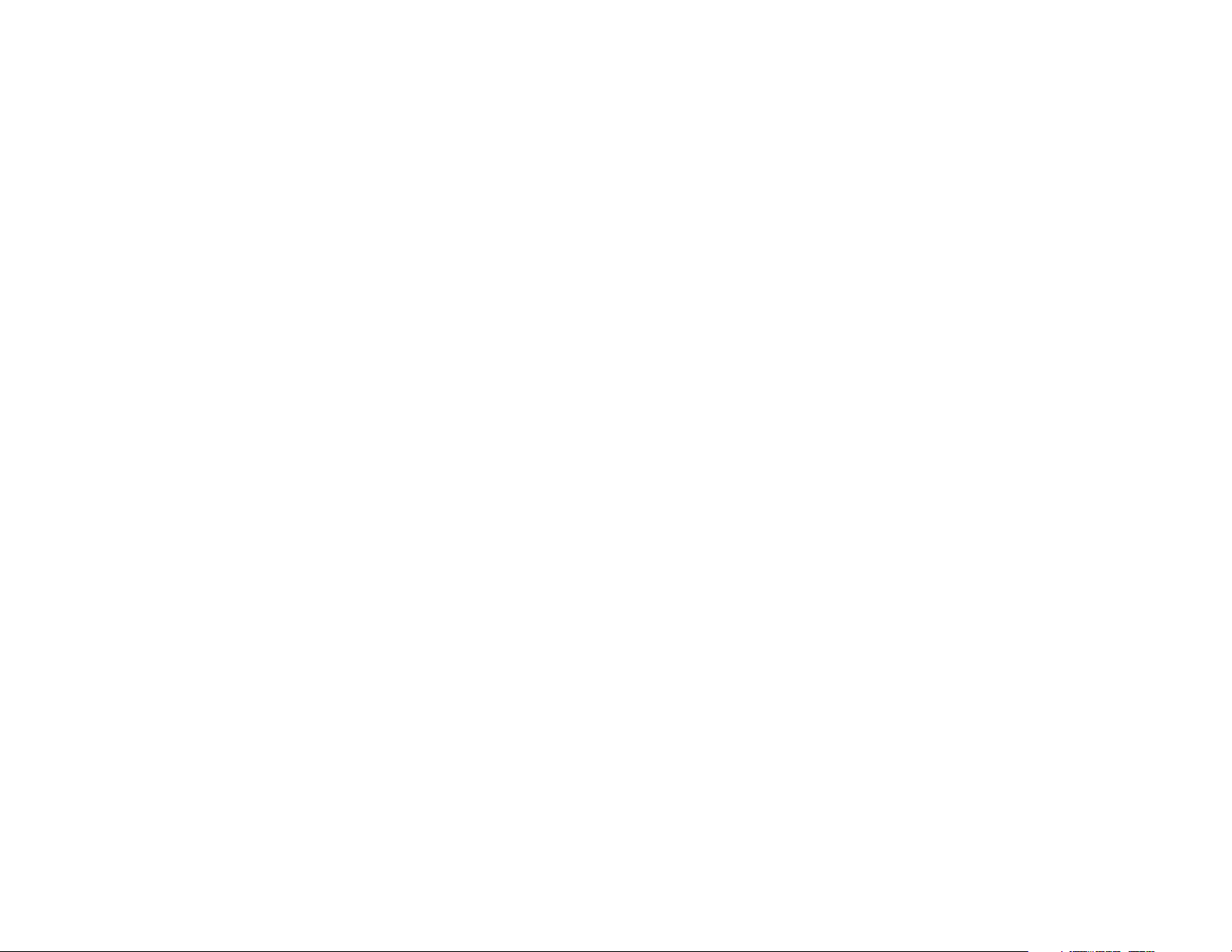
iv
HP Pavilion home PC
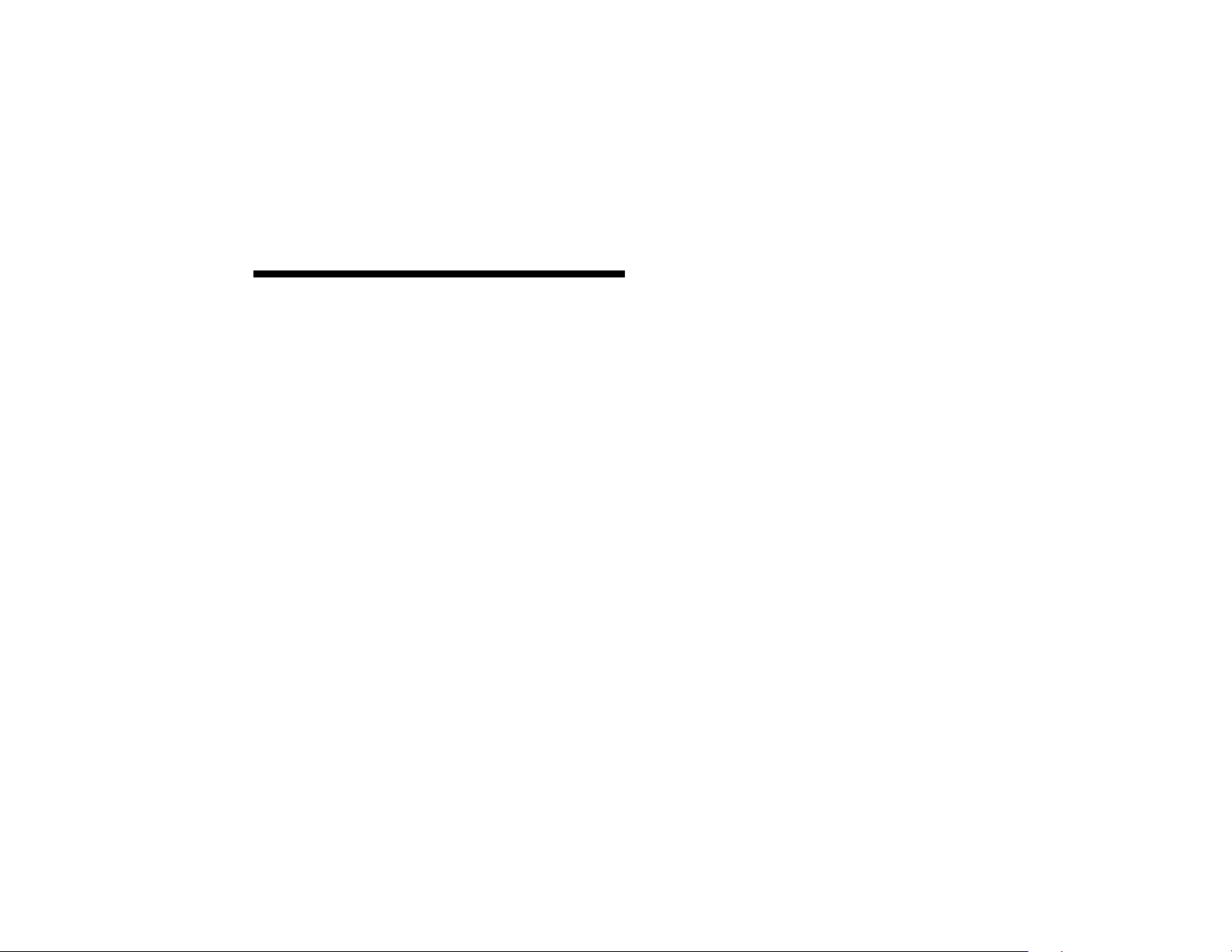
Bruke hp dvd writer
Din HP Pavilion hjemme-PC leveres med hp dvd
writer 200-serien. Dette er en optisk DVD-stasjon
for plater som du kan skrive til flere ganger
(DVD+RW/+R). Denne veiledningen forteller deg
om funksjonene til hp dvd writer, og hvordan du
bruker stasjonen sammen med programvaren
som følger med.
hp dvd writer-stasjonens
funksjoner
hp dvd writer er en flerbruksstasjon som du
kan skrive til flere ganger. Den kan lese både
lyd, data og video, samt at den kan spille inn
skrive
på, eller
hp dvd writer gjør det mulig å:
3
Lage egne lyd-, data- og videofiler som
kan spilles inn på CD-er eller DVD-er.
3
Lagre store mengder data.
3
Lagre, redigere og oppbevare videofiler
fra forskjellige videokilder.
3
Spille musikk-CD-er og DVD-filmer.
3
Lese data-CD-er og DVD-er.
3
Lage CD-er og DVD-er.
til både CD- og DVD-format.
hp dvd writer
1
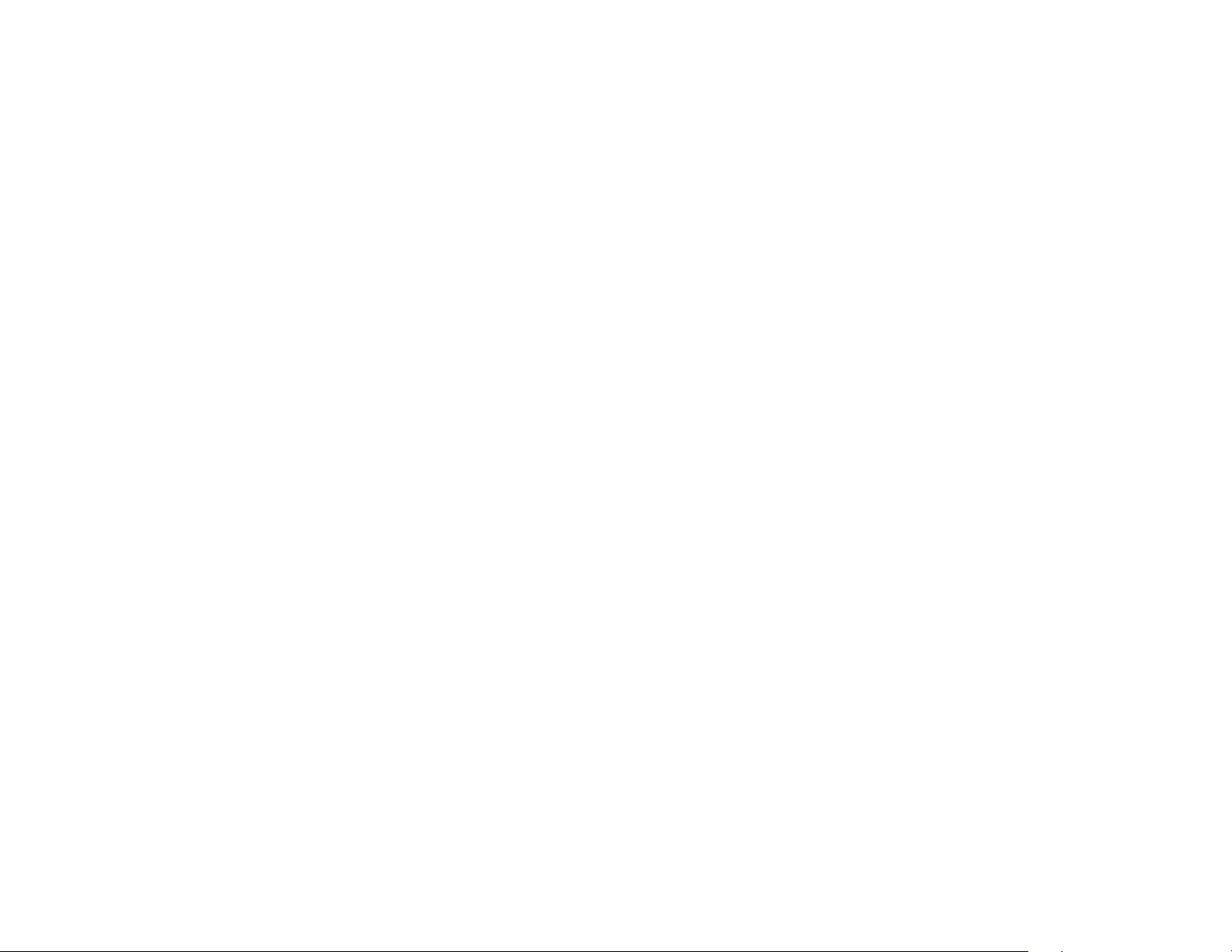
En viktig egenskap ved hp dvd writer er den
høye kompatibiliteten med andre enheter.
3
CD-ene som du lager kan spilles av i de
fleste hjemme- og bilstereoer, samt i de
fleste CD-ROM- og DVD-ROM-stasjoner
for datamaskiner.
3
DVD-ene du lager er kompatible med de fleste
DVD-videospillere (kun DVD+R-plater) og med
de fleste DVD-ROM-stasjoner for datamaskiner.
Din hp dvd writer kan lese og lagre følgende
audioformater:
3
WAV og MP3, WMA, CDA for CD-er
3
WAV, MPEG-1, MPEG-2, WMA, og
Layer 2-filer for DVD-er
Din hp dvd writer kan lese og lagre følgende
videoformater:
3
MPEG-1 og MPEG-2
3
AVI o g WMV
Kompatible plater
hp dvd writer kan lese fra og skrive til nesten
alle typer optiske plater. Skrivehastigheten til
hp dvd writer er høy, noe so m gjør raske
innspillinger mulig.
Du kan bruke følgende plater i hp dvd writerstasjonen:
3
DVD-ROM, DVD+R, DVD+RW
3
Audio og video DVD-er
3
CD-ROM, CD-R og CD-RW
3
Audio- og video-CD-er (VCD)
Viktig:
hp dvd writer-stasjonen kan ikke lagre eller spille
inn på DVD-R, DVD-RW eller DVD-RAM-plater.
Bruk DVD-er som har et ”+” i navnet når du
lagrer eller spiller inn.
2
HP Pavilion home PC
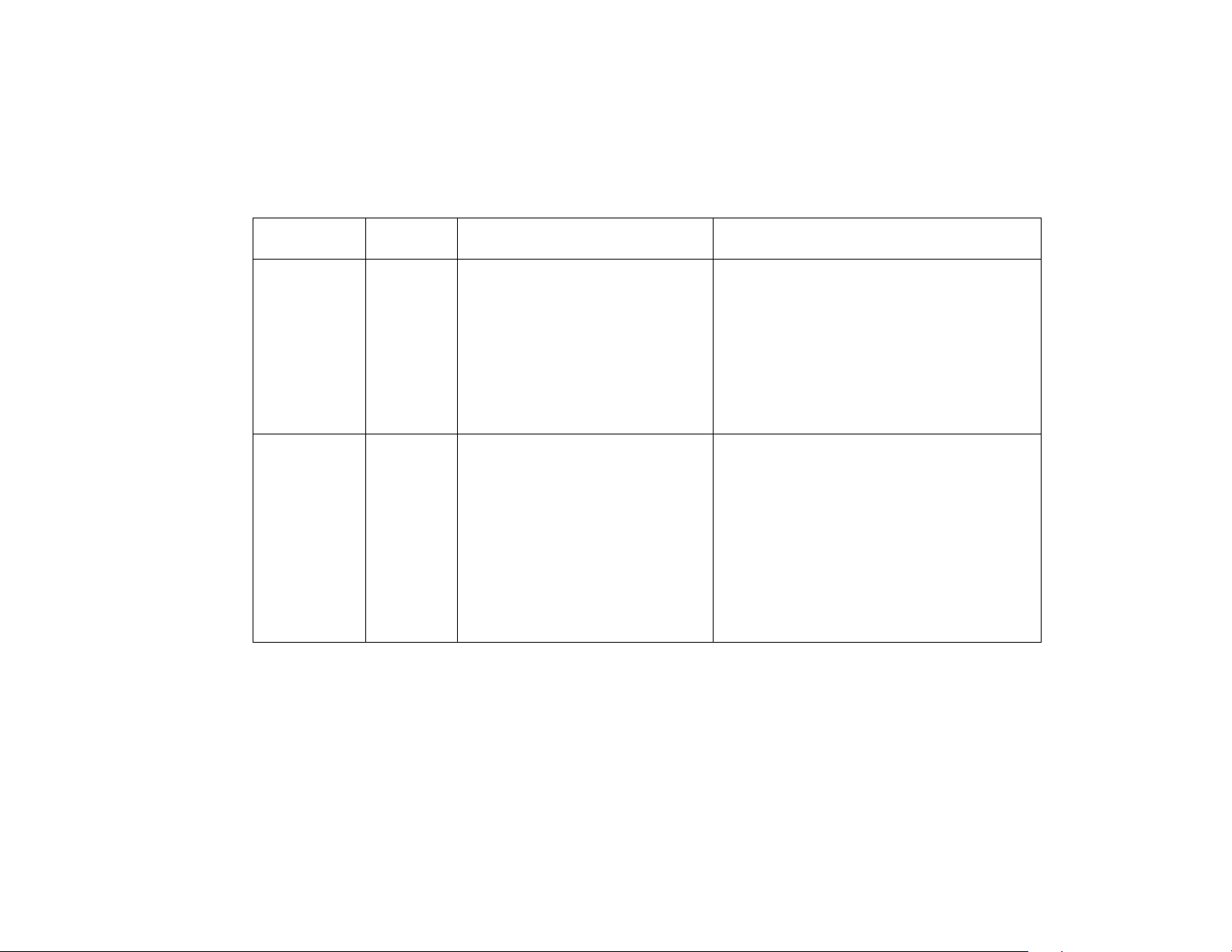
Platetype Størrelse
DVD-ROM
(Digital
4,7 GB til
17 GB
Versatile Disc
read-only
memory)
DVD+R
4,7 GB
(DVD
recordable)
Funksjoner/kompatibilitet
for plate Med denne platen kan du
3
Skrivebeskyttet (programvare,
lyd, data og videofiler).
3
Enkeltsidig eller dobbeltsidig
format.
3
Enkeltlags- eller
dobbeltlagsformat.
3
Kan leses i DVD-ROM-stasjoner.
3
Kan spilles av på
DVD-videospillere.
3
Spiller inn én gang.
3
Spiller inn videofiler
fra 60 til 180 minutter
avhengig av oppløsning
og samplingsfrekvens.
3
Lagrer datafiler på opp til
4.7 GB.
3
Kan leses i de fleste
DVD-ROM-stasjoner.
3
Kan spilles av på noen
DVD-videospillere.
3
Spille av DVD-filmer.
3
Spille DVD-spill.
3
Lage en permanent kopi av en
DVD-videofil. Disse platene kan ikke
slettes eller brukes om igjen. Dette
forhindrer at informasjon blir endret
eller slettet ved et uhell.
3
Del DVD-filmen du har laget med andre —
DVD+R-plater er kompatible med flere
DVD-videospillere enn en DVD+RW-plate.
3
Lagre videoene og harddiskfilene dine
permanent.
hp dvd writer
3
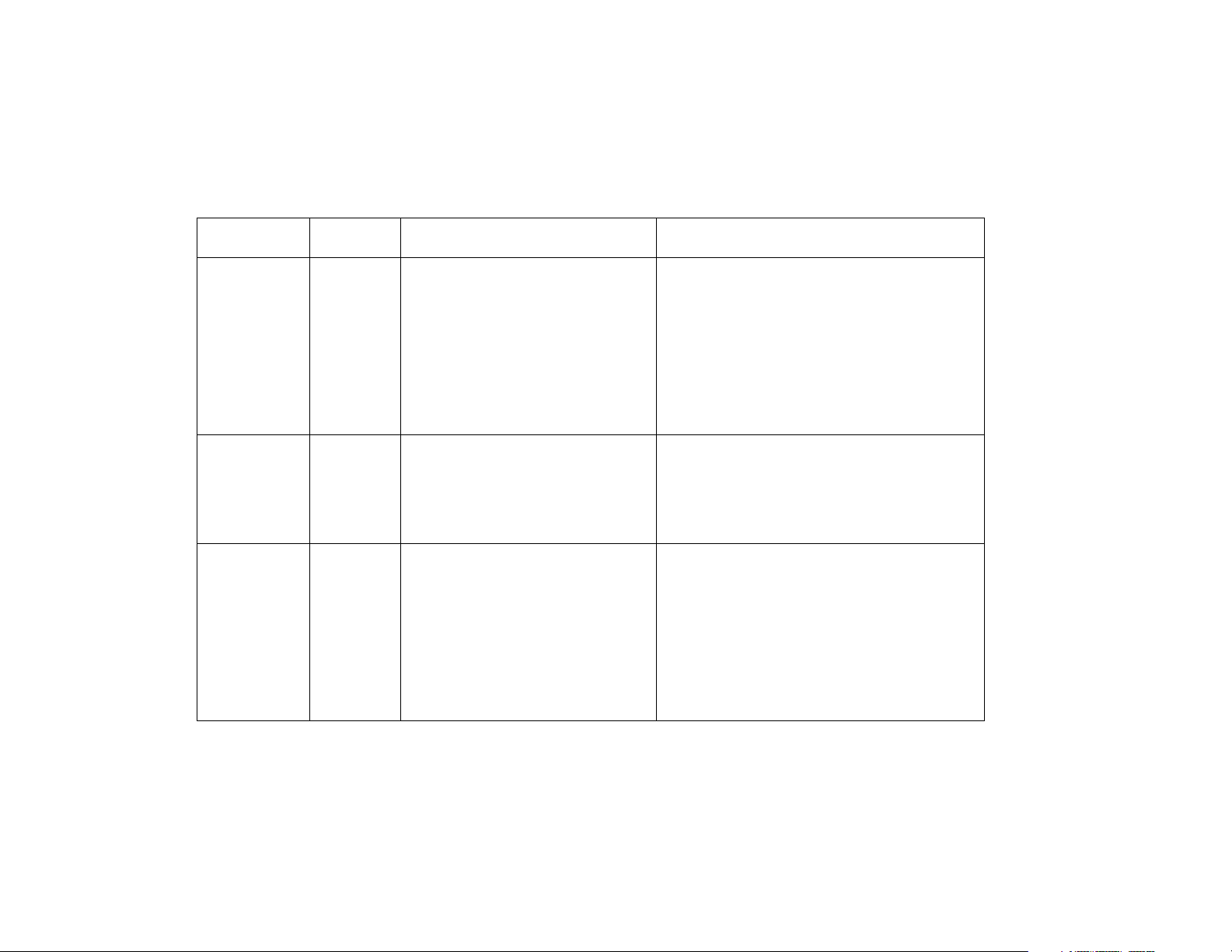
Platetype Størrelse
(
DVD+RW
4,7 GB
(DVD
rewritable)
CD-ROM
650 MB
compact disc
read-only
memory)
CD-R
(compact disc
recordable)
650 MB
eller
700 MB
Funksjoner/kompatibilitet
for plate Med denne platen kan du
3
Kan overskrives ca.
1000 ganger.
3
Spiller inn videofiler
fra 60 til 180 minutter
avhengig av oppløsning
og samplingsfrekvens.
3
Lagrer datafiler på opp til
4.7 GB.
3
Kan leses i de fleste
DVD-ROM-stasjoner.
3
Skrivebeskyttet (programvare,
data og musikkfiler).
3
Kan leses i CD-ROM- og
DVD-ROM-stasjoner.
3
Kan spilles av på noen
DVD-videospillere.
3
Spiller inn én gang.
3
Spille inn videofiler: 8 til 24
minutter. Spille inn audiofiler:
74 til 80 minutter.
3
Kan leses i CD-ROM- og
DVD-ROM-stasjoner.
3
Kan spilles av i de fleste
CD-spillere for hjemme- og
bilbruk, men kan ikke spilles
av i de fleste DVD-videospillere.
3
Lagre midlertidig når du lager eller
redigerer DVD-filmen din. Disse platene
kan slettes og brukes om igjen.
3
Lagre harddiskfiler permanent.
3
Spille musikk-CD-er.
3
Installere programvare.
3
Lage en permanent kopi av en CD.
Platene kan ikke slettes eller brukes om
igjen. Dette forhindrer at informasjon
blir endret eller slettet ved et uhell.
3
Spill inn CD-er med musikk til bruk i bilen
eller hjemme.
3
Lagre korte videoer permanent (Video CD).
3
Lagre harddiskfiler permanent.
4
HP Pavilion home PC
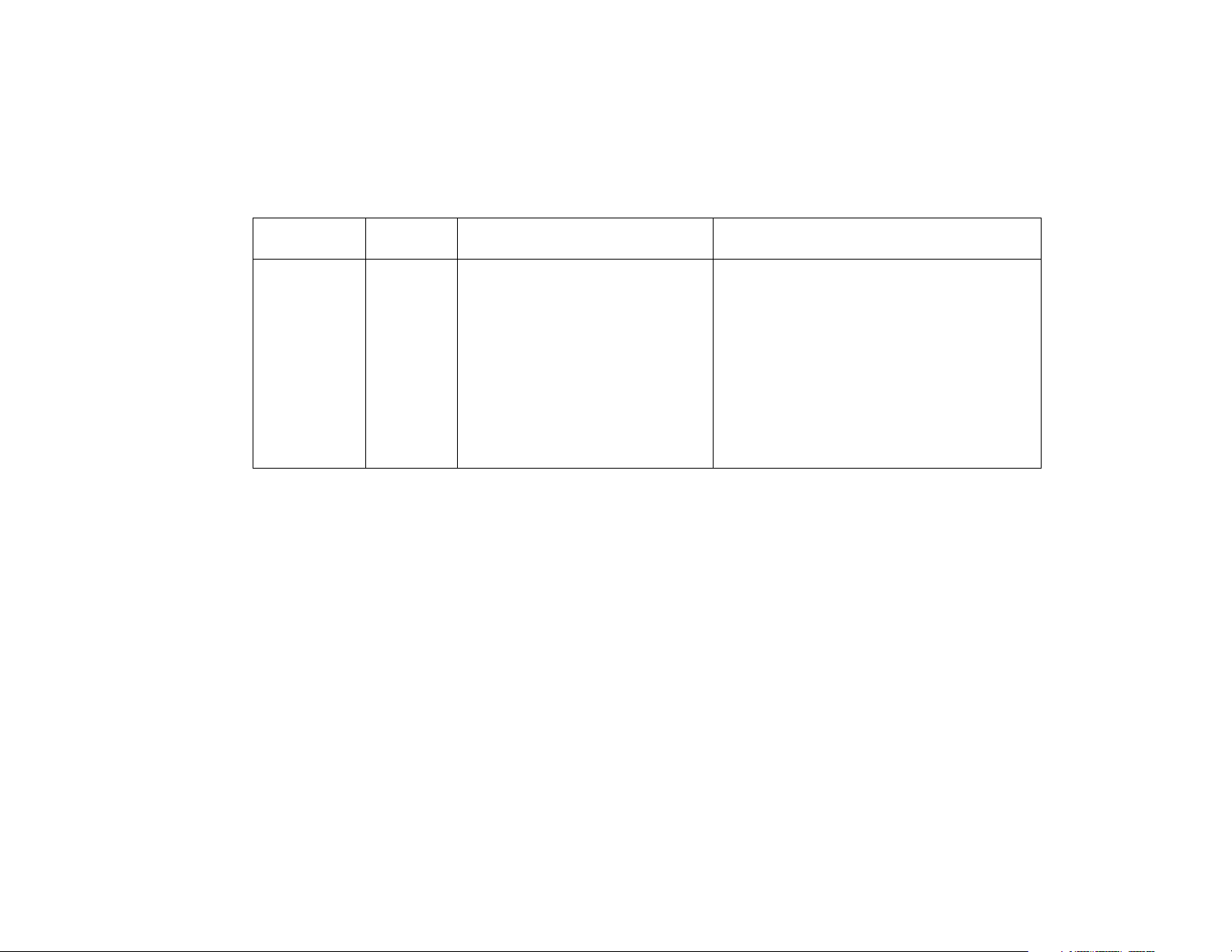
Funksjoner/kompatibilitet
Platetype Størrelse
CD-RW
(compact disc
recordable)
650 MB
eller
700 MB
3
Kan overskrives ca.
1000 ganger.
3
Spille inn videofiler: 8 til 24
minutter. Spille inn audiofiler:
74 til 80 minutter.
3
Kan leses de fleste i
CD-ROM- og
DVD-ROM-stasjoner.
3
Kan ikke spilles av i de fleste
for plate Med denne platen kan du
3
Lage en midlertidig kopi av en CD.
Platene kan slettes og brukes om igjen.
3
Lage CD-er med musikk som du spiller
av i en MP3-spiller eller PC, eller bruker
til midlertidig lagring av audiofiler.
3
Lagre korte videoer midlertidig
(Video CD).
3
Lagre harddiskfiler midlertidig.
CD-spillere for hjemme- og
bilbruk eller i de fleste
DVD-videospillere.
Sjekk HPs web-område, http://www.hp.com/support/dvd-compatibility, for den nyeste informasjonen
om platekompatibilitet for din HP Pavilion (Kun engelsk).
Viktig:
Merk:
hp dvd writer-stasjonen kan ikke lagre eller spille inn på DVD-R, DVD-RW eller DVD-RAM-plater. Bruk DVD-er som har
et ”+” i navnet.
Innspillingstiden på de forskjellige platemerker kan variere.
hp dvd writer
5

Programvare til hp dvd writer
HP Pavilion har en rekke forhåndsinstallerte programmer som du kan bruke sammen med hp dvd writer:
3
Sonic MyDVD™
3
HP RecordNow
Merk:
Avhengig av hvilket land/region du bor i er enten InterVideo WinDVD eller CyberLink PowerDVD forhåndsinstallert.
3
Pinnacle Studio 7 SE
3
HP DLA
3
InterVideo WinDVD
3
CyberLink PowerDVD
3
Microsoft® Windows® Media Player
3
Windows Movie Maker
Ikon Programvare Dette kan du gjøre Anbefalte plater
MyDVD
(forhåndsinstallert)
3
Spill inn videofiler, ved å utføre noen få
trinn, direkte fra en digital videokilde, så
som et digitalt videokamera (Digital Video,
DV), digital avspiller eller VHS-videospiller.
3
Lag egne CD-er og DVD-er med videoklipp,
bilder og fotografier ved hjelp av enkel draog-slipp-teknikk. Legg til titler, bakgrunner
og plassering av kapittelknapper.
3
Rediger eksisterende videofiler eller legg til
nye filer på en tidligere innspilt DVD.
3
Redigere innspilte videoprosjekter på nytt
med MyDVD uten å gå tilbake til de
opprinnelige kildefilene.
3
Forhåndsvis en film før du lagrer på CD
3
Bruk DVD+R-plater for å lage
filmer som kan avspilles på
DVD-videospillere eller på PC-er
med DVD-ROM-stasjoner og
programvare for avspilling.
3
Bruk CD-R-plater for å lage VCD-er
som kan avspilles på PC-er med
DVD-ROM-stasjoner. Kan spilles
av på noen DVD-videospillere.
3
Bruk CD-RW- og DVD+RW-plater
som midlertidig lagringssted for
store data- eller videofiler som
bare benyttes på PC-en din.
eller DVD.
3
Se på DVD-er du har laget på
DVD-videospillere og DVD-ROM-stasjoner.
6
HP Pavilion home PC

Ikon Programvare Dette kan du gjøre Anbefalte plater
CyberLink
PowerDVD
(forhåndsinstallert
for noen
land/regioner)
Windows
Media Player
(forhåndsinstallert)
HP RecordNow
(forhåndsinstallert)
3
Spill av DVD-filmer, CD-er med musikk og
Video-CD-er du lager selv eller kjøper.
3
Spille musikk-CD-er.
3
Spille av DVD-filmer.
3
Spille inn musikkfiler.
3
Organisere digitale filer.
3
Spille inn ubeskyttede musikk- og datafiler.
3
Spill inn skreddersydde CD-er med musikk
til bruk i bilen eller hjemme.
3
Kopiere og dele datafiler.
3
Spill inn en kopi av en musikk- eller data-CD
til bruk på PC-en.
3
Spill inn data på formatene CD-R, CD-RW,
DVD+R og DVD+RW.
3
Kopiere korte videofiler.
Merk:
Videofiler som er spilt inn med
HP RecordNow kan vises på en
PC men ikke på DVD-videospillere for
hjemmebruk.
3
DVD-ROM
3
CD-ROM
3
CD-R, CD-RW
3
DVD-ROM
3
DVD+R, DVD+RW
3
Bruk CD-R-plater til å lage CD-er
med musikk til bruk i bilen og
hjemme. Bruk til å dele data med
andre.
3
Bruk DVD+R-plater til å lage
permanente kopier eller lagre
datafiler.
3
Bruk CD-RW- og DVD+RW-plater
som midlertidig lagringssted for
store filer som bare benyttes på
PC-en din.
hp dvd writer
7

Ikon Programvare Dette kan du gjøre Anbefalte plater
Windows
Movie Maker
(forhåndsinstallert)
HP DLA
(Drive Letter
Access)
(forhåndsinstallert)
3
Importer video og andre typer media.
3
Lag og rediger et videoprosjekt til
WMV-format.
3
Forhåndsvis filer.
3
Send en film via e-post eller til en
web-server.
3
Bruk din cd-writer eller hp dvd writer som en
diskettstasjon ved at du raskt kan overføre
filer fra en datamaskin til en annen.
3
Flytt og spill inn audio- og datafiler fra
harddisken til CD-er og DVD-er ved hjelp
av dra-og-slipp-funksjonen.
3
Gi nytt navn til, slette, klippe ut, kopiere og
lagre filer direkte til CD- eller DVD-stasjonen
fra Windows Utforsker.
3
Lage CD-R-plater som er kompatible med de
fleste CD-ROM-stasjoner.
3
Leser og skriver filer direkte til CD-er eller
DVD-er fra ethvert program som leser fra
eller skriver til en stasjonsbokstav.
3
CD-R, CD-RW
3
DVD+R, DVD+RW
3
Bruk CD-R-, CD-RW-, DVD+R- og
DVD+RW-plater til å raskt kopiere
filer på harddisken.
3
Bruk funksjonen
Gjør kompatibel
sammen med CD-R-plater for å
dele filer med andre
datamaskiner.
Merk:
Du må formattere hver plate
før denne programvaren for
dra-og-slipp benyttes. Se
avsnittet ”Om innspilling
med HP DLA”.
8
HP Pavilion home PC

Ikon Programvare Dette kan du gjøre Anbefalte plater
Merk:
Pinnacle
Studio 7 SE
(forhåndsinstallert)
3
Ta opp video direkte fra en digital
videokilde.
3
Rediger filmene dine. Kutt scener, legg til
musikk og lydeffekter, bruk stillbilder, tekst,
egne kommentarer og overganger.
3
Lage videofiler og lagre dem på en
harddisk. Spill av disse filene på PC-en,
ikke på en DVD-videospiller.
Merk:
Bruk MyDVD til å spille inn videofiler
på CD-er og DVD-er. Disse platene
kan avspilles på DVD-videospillere.
3
Bruk DVD+R-plater for å lage
filmer som kan avspilles på
DVD-videospillere eller på PC-er
med DVD-ROM-stasjoner og
programvare for avspilling.
3
Bruk CD-R-plater for å lage
VCD-er som kan avspilles på
PC-er med DVD-ROM-stasjoner.
Ikke kompatibel med
DVD-videospillere.
3
Bruk CD-R-plater for å lage VCD-er
som kan avspilles på PC-er utstyrt
med DVD-ROM/CD-ROMstasjoner og programvare for
avspilling. Disse er også
kompatible med DVD-videospillere
som kan avspille Video-CD.
InterVideo
WinDVD
3
Spill av DVD-filmer, CD-er med musikk og
Video-CD-er du lager selv eller kjøper.
3
DVD-ROM
(forhåndsinstallert
for noen
land/regioner)
Din hp dvd writer kan ikke kopiere DVD-filmer som selges i butikker. De fleste kommersielle DVD-filmer er kodet for å
forhindre ulovlig kopiering.
hp dvd writer
9

Finne programvare
Bruke hp dvd writer
Bruk følgende fremgangsmåte for å
åpne programvaren til din hp dvd writer.
Trykk på Start i oppgavelinjen, velg
Alle programmer, velg programkatalogen
og trykk deretter på programmet for å starte
programvaren. De fleste programmene er
listet i denne menyen, mens andre er listet
i undermenyer. Se i tabellen ”Programvare til
hp dvd writer” for å finne det programmet
som egner seg best til det du ønsker å gjøre.
Hvis noen av programmene dine nylig er
oppdatert av produsenten, er det mulig du
har en HP Software Update CD <CD med
HP programvareoppdateringer> inneholdende
oppdateringer av programmer som ble levert
sammen med din HP Pavilion hjemme-PC. Du
kan også ha en spesifikk CD-plate med et nytt
program som skal installeres før du bruker din
hp dvd writer. Følg installasjonsveiledningen
som fulgte med CD-en.
Når du setter inn en CD eller DVD i din
hp dvd writer for første gang, vil Windows XP
gi deg ulike alternativer for den typen media
du setter inn. Hvis du, for eksempel, setter inn
en blank CD-RW-plate kan du velge et av disse
alternativene:
3
Åpne katalogen for skrivbar CD med Windows
Utforsker.
3
Lag en plate med HP RecordNow.
3
Formatter platen med Windows Explorer
slik at den fungerer som en diskett.
3
Ikke gjør noe.
Merk:
Hvis dette vinduet med alternativer ikke vises
kan du klikke på
høyreklikk på ikonet til hp dvd writer og velg ett
av de tilgjengelige alternativene. Du kan også
åpne et program før du setter inn en plate, velge
hva du vil gjøre og deretter følge instruksjonene
programmet presenterer på skjermen.
Start, Min datamaskin
,
10
HP Pavilion home PC

Du kan velge hvorvidt disse handlingene skal
utføres automatisk hver gang du setter inn en
blank CD. Dette gjøres ved å velge boksen
Utfør alltid valgt handling
.
Hvis du senere skulle ønske å endre alternativet
du har angitt:
Klikk på Start.
1
Klikk på Min datamaskin.
2
Høyreklikk på ikonet for dvd writer-stasjonen i
3
seksjonen
Enheter med flyttbare lagringsmedier
og velg Egenskaper.
Klikk på kategorien Autokjør.
4
Velg en handling du vil at Windows skal
5
utføre, eller få Windows til å spørre deg
hver gang en handling skal velges.
Hvis du setter inn en tom plate eller en plate
med data, vil et vindu med alternativer for
disse platetypene åpnes.
Hvis alternativet du ønsker ikke er oppført, kan
du velge Ikke gjør noe og klikke på OK.
Vinduet lukkes og du kan deretter manuelt
velge et annet alternativ fra startmenyen på
skrivebordet.
hp dvd writer
11

Her er noen av de andre alternativene du kan
velge mellom:
3
For å vise filer på platen du satte inn
benyttes følgende fremgangsmåte. Klikk på
Start, Min datamaskin og dobbeltklikk
på ikonet til dvd writer-stasjonen i
Enheter
med flyttbare lagringsmedier.
3
For å åpne et bestemt program klikker du på
Start, velger Alle programmer og klikker
så på det programmet du ønsker.
Spille inn lyd- og datafiler
Du kan spille inn og tilpasse lydfiler samt
sikkerhetskopiere store datafiler til plater med
formatene CD-R, CD-RW, DVD+R og DVD+RW
med HP RecordNow.
For å oppnå best mulig resultat anbefaler HP
at du ikke utfører andre oppgaver samtidig
som det spilles inn.
Bruke HP RecordNow til innspilling av audio
eller datafiler:
Klikk Start, velg Alle programmer,
1
HP RecordNow og klikk deretter på
RecordNow.
12
HP Pavilion home PC

Velg ett av følgende alternativer:
2
3
Klikk på Make an Exact Copy
<Lag en identisk kopi> for å lage en
kopi av en plate med musikk eller datafiler.
Det er mulig at platen ikke kan avspilles på
stereoanlegget hjemme eller i bilen. Dette
alternativet lager en lukket CD eller DVD.
3
Klikk på Make a Music Disc
<Lag en musikkplate> for å lage
musikk-CD-er fra forskjellige lydfiler som er
lastet ned fra Internett, spilt inn fra filer på
harddisken eller fra andre CD-er. CD-Rplater kan avspilles i de fleste hjemme- og
bilstereoanlegg. CD-RW-plater kan bare
avspilles i noen stereoanlegg. Dette
alternativet lager en lukket CD eller DVD.
3
Klikk på Make a Data Disk <Lag
en dataplate> for å lage en kopi av
dine personlige datafiler. Dette alternativet
lar deg legge til nye filer eller oppdatere
tidligere innspilte filer med det samme
navnet, inntil CD-R- eller CD-RW-platen er
full. På en DVD+R-plate kan du bare spille
inn datafiler én gang. På DVD+RW-plater
må du slette alle tidligere innspilte filer og
deretter spille inn filene på nytt.
Trykk på Eject-knappen på hp dvd writer-
3
stasjonen og legg inn en blank plate med
formatet CD-R, CD-RW, DVD+R eller DVD+RW.
Følg anvisningene på skjermen for å fullføre
4
innspillingen av filene dine. Trykk på Help
<Hjelp>-knappen for mer informasjon om
programmet HP RecordNow.
Viktig:
HP RecordNow kan bare spille inn på samme
type plate som det spiller inn fra. For eksempel
kan du bare spille inn en DVD-plate på en
DVD+R eller DVD+RW-plate, og en CD til en
CD-R eller CD-RW-plate.
hp dvd writer
13

Om innspilling av musikk
Om innspilling av data
HP RecordNow spiller inn CD-plater med
musikk som er
lukkede
CD-er. Dette betyr at
du må spille inn alle musikkfilene samtidig.
Når innspillingen er ferdig er det ikke mulig å
legge til mer informasjon, og CD-platen er lukket.
På en overskrivbar CD eller DVD-plate er det
mulig å spille inn musikkfiler på nytt, men dette
medfører at alle tidligere innspilte filer blir slettet.
Viktig:
Du kan spille inn lydfiler (MP3 og WAV-filer) på
en DVD som datafiler, men du kan ikke lage en
DVD audioplate som skal avspilles på et hjemmeeller bilstereoanlegg.
For best kompatibilitet med CD-ROM-stasjoner og
CD-spillere bør CD-R-plater brukes ved innspilling
av musikk.
Ved innspilling av datafiler kan HP RecordNow
oppdatere eksisterende filer som er innspilt
tidligere og legge til nye filer på overskrivbare
CD-plater. På overskrivbare DVD-plater må du
slette alle tidligere innspilte filer og deretter spille
inn filene på nytt.
Du kan legge til datafiler på en CD-R-plate i
flere omganger når HP RecordNow brukes,
helt til CD-en er full. Filer med samme navn vil
bli overskrevet av den nye versjonen.
Viktig:
Når HP RecordNow eller MyDVD spiller inn data
på en DVD+R-plate, opprettes det en lukket plate.
Dette betyr at det ikke er mulig å legge til data
på platen når dataene først er innspilt. Pass på
at du har valgt alle datafilene før du spiller dem
inn på en DVD+R-plate.
HP RecordNow kan også lage kopier av
plater og arkivere data fra harddisken.
HP RecordNow kan ikke spille inn
opphavsrettsbeskyttede DVD-filmer.
14
HP Pavilion home PC

Om innspilling med HP DLA
Med HP DLA er det mulig å bruke hp dvd
writer-stasjonen som en diskettstasjon, og å bruke
dra-og-slipp-funksjonen. Platen må formatters før
HP DLA kan benyttes til å kopiere filer direkte til
CD-er eller DVD-er. Etter at platen er formattert
og filene innspilt kan du gjøre platen kompatibel,
slik at den blir lesbar i andre datamaskiner.
Bruk følgende fremgangsmåte for å
formattere en plate som kan spille inn filer
med DLA-programmet:
Trykk på Eject-knappen på hp dvd writer-
1
stasjonen og legg inn en blank plate med
formatet CD-R, CD-RW, DVD+R eller DVD+RW.
Trykk på Start og klikk deretter på
2
Min datamaskin.
Høyreklikk på ikonet for dvd writer-stasjonen
3
og velg Format <Formater>.
Under navn på volum angis tittelen på platen.
4
Vel g Full <Full> eller Quick (erase)
5
<Rask (slett)> under Format type <Type
formattering>. Du må velge rask formattering
for CD-R og DVD+R-plater. Du må velge full
formattering for CD-RW eller DVD+RW-plater
første gang du formatterer. Full formattering
kan ta fra 25 til 45 minutter, avhengig av
hastigheten på stasjonen og størrelsen på
platen. Rask formattering tar vanligvis mindre
enn et minutt.
Om ønskelig kan Enable Compression
6
<Aktiver komprimering> angis. (Det er
bare datamaskiner med DLA-programvare
installert som kan lese filer formattert med
denne typen komprimering.) Hvis filene
allerede er komprimert, kan ikke DLA
komprimere dem en gang til.
Viktig:
CD-R-plater som inneholder komprimerte filer
kan ikke gjøres kompatible.
hp dvd writer
15

Klikk på Start <Start> for å formattere
7
platen.
Klikk Yes <Ja > på meldingen om at alle
8
filer på CD-en eller DVD-en vil bli slettet.
Klikk på OK.
9
Når formatteringen er ferdig kan du kopiere
10
filene til ikonet tilhørende dvd writer-stasjonen.
Redigere videofiler
Du kan bruke Pinnacle Studio 7 SE (Studio) til
å importere og redigere videofilene dine før du
lagrer dem på harddisken eller spiller dem inn
på CD-er eller DVD-er. Bruk MyDVD for å spille
inn videofiler i standard DVD-format.
Hvis du ønsker å kunne lese den formatterte
platen på de fleste andre CD-ROM-stasjoner
(bare ukomprimert CD-R) etter at filene er
innspilt, høyreklikk på ikonet til dvd writerstasjonen og velg Make Compatible
<Gjør kompatibel>.
Viktig:
16
Alternativet Gjør kompatibel for DLA-programvare
er bare tilgjengelig for ukomprimerte CD-R-plater.
Når platen gjøres kompatibel er platen lukket,
og det er ikke mulig å skrive flere filer til den.
HP Pavilion home PC
Redigere video med Studio
Hvis du redigerer filene dine i Studio bør du
spille inn videofilene med MyDVD, slik at du
kan spille dem av på en DVD-spiller.
Bruk følgende fremgangsmåte for å redigere
videofilene dine i Studio:
Klikk på
1
Alle programmer, Studio Version 7
og klikk deretter på
Start
i oppgavelinjen, velg
Studio
.

Et digitalt videokamera eller annen digital
2
videoenhet kobles til datamaskinen for å
kopiere videofilene dine til datamaskinen.
Klikk på arkfanen 1 Capture <1 Ta opp>
for å overføre video fra videokameraet eller
videospilleren til harddisken.
Eller:
Klikk på arkfanen 2 Edit <2 Rediger>, og
klikk deretter på katalogikonet øverst i vinduet.
Her kan du bla gjennom og velge videofilene
som er lagret på datamaskinen.
Bruk dette programmet til redigering etter at du
3
har overført alle videoklippene til prosjektfilen.
Se menyen Help <Hjelp> i Studio for mer
informasjon om redigering av videofiler.
Klikk på knappen 3 Make Movie
4
<Lag film>. Klikk på knappen
Settings <Innstillinger>, angi video-
og audioinnstillinger. Klikk på OK. Klikk på
knappen Create <Opprett> File <Fil> for
å avslutte opprettelsen av filmfilen. Lagre filen
på harddisken.
Åpne programmet MyDVD, velg
5
New DVD Project <Nytt DVD-prosjekt>
og klikk på Next <Neste>. Velg malen din
og klikk på Finish <Avslutt>.
Klikk på Get Movies <Hent filmer> i
6
verktøylinjen til MyDVD og finn videofilen du
opprettet i Studio. Klikk på Open <Åpne>.
Klikk på Preview <Forhåndsvisning>
7
i verktøylinjen til MyDVD. En fjernkontroll
dukker opp. Klikk på knappene på
fjernkontrollen for å styre avspillingen.
Lukk fjernkontrollen når du er ferdig.
Klikk på Make Disc <Lag plate>
8
i verktøylinjen til MyDVD, og velg
deretter Make VCD <Lag VCD> eller
Make DVD <Lag DVD>, avhengig
av hva du opprinnelig valgte. Følg
instruksjonene på skjermen for å spille
inn på CD-er eller DVD-er.
Se menyen Help <Hjelp> i Studio for mer
informasjon om redigering av videofiler.
hp dvd writer
17

Spille inn videofiler
Du kan bruke HP RecordNow eller MyDVD til
å spille inn videofiler på CD-er og DVD-er.
Videokvaliteten avhenger av kvaliteten
på kildefilene, hastigheten på PC-en samt
behandlingskapasiteten for grafikk.
Se i brukerhåndboken til MyDVD dersom du
trenger hjelp til å lage DVD-filmer eller spille
inn film i MyDVD. Bruk følgende fremgangsmåte
for å åpne denne håndboken. Klikk på
Alle programmer, Documentation
velg
<Dokumentasjon>
og klikk på
User Guide <MyDVD brukerhåndbok>
Start
MyDVD
,
.
Bruke MyDVD
Når du åpner programmet MyDVD har du
muligheten til å:
3
Spille inn direkte til plate.
3
Åpne et nytt prosjekt i MyDVD.
3
Åpne et eksisterende prosjekt i MyDVD.
3
Redigere en tidligere innspilt DVD eller VCD
(bruk bare DVD+RW eller CD-RW-plater).
18
HP Pavilion home PC
Lage en DVD-film
For å lage en DVD-film i MyDVD:
Start
Klikk
1
, velg
Sonic MyDVD
Start MyDVD
Velg ett av følgende alternativer:
2
3
Klikk på
Create a DVD <Lag en DVD>
for å lage en DVD-video som kan avspilles
på de fleste DVD-videospillere og de fleste
PC-er utstyrt med en DVD-ROM-stasjon.
Alle programmer
og klikk deretter
.
,

3
Klikk på Create a VCD <Lag en VCD>
for å lage en Video CD som kan avspilles
på noen DVD-videospillere og de fleste
PC-er utstyrt med en CD-ROM eller
DVD-ROM-stasjon.
Trykk på Eject-knappen på hp dvd writer-
3
stasjonen og legg inn en blank plate med
formatet CD-R, CD-RW, DVD+R eller DVD+RW.
Klikk på NEW MyDVD PROJECT
4
<NYTT MyDVD PROSJEKT> og deretter
på Next <Neste>.
Klikk på ønsket stil og klikk deretter på
5
Finish <Avslutt>. (Du må muligens
flytte prosjektvinduet for å kunne se alle
menyikonene i verktøylinjen til MyDVD.)
Legg til filene dine.
6
3
Klikk på Capture <Ta opp>
i verktøylinjen til MyDVD for å overføre
video fra videokameraet eller videospilleren
til harddisken.
3
Klikk på Get Movies <Hent filmer>
i verktøylinjen til MyDVD for å legge til
filmer fra harddisken. Velg videofilen og
klikk deretter på Open <Åpne>.
Rediger videoen (valgfritt). Se avsnittet
7
”Redigere videofiler”.
Klikk på knappen Preview
8
<Forhåndsvisning> i verktøylinjen til
MyDVD. En fjernkontroll dukker opp. Klikk
på knappene på fjernkontrollen for å spille
av filmen. Lukk fjernkontrollen når du er ferdig.
Klikk på Save Project <Lagre prosjekt> i
9
verktøylinjen for å lagre filmen på harddisken.
Klikk på Make Disc <Lag plate>
10
i verktøylinjen til MyDVD og velg
deretter Make DVD <Lag DVD> eller
Make VCD <Lag VCD> for å spille
inn filmen din på en DVD eller CD. Følg
anvisningene på skjermen for å ferdigstille
innspillingen av videofilene dine.
hp dvd writer
19

Redigere DVD-er og VCD-er
MyDVD kan lagre endringer i dine innspilte
videofiler hvis platen ble opprettet i MyDVD.
MyDVD overskriver alle filer på en CD-RW eller
DVD+RW-plate med de nye, redigerte filene.
MyDVD gir deg beskjed om at platen ikke er
blank, og at dataene vil bli overskrevet.
For å redigere en innspilt DVD eller VCD-film:
Sett inn den innspilte DVD-en eller VCD-en i
1
hp dvd writer-stasjonen.
Klikk Start, velg Alle programmer,
2
Sonic MyDVD og klikk deretter Start
MyDVD.
Vel g Create a VCD <Lag en VCD>
3
eller Create a DVD <Lag en DVD>.
Klikk på Edit an Existing VCD <Rediger
4
en eksisterende VCD> eller DVD <DVD>.
Klikk på Finish <Fullfør>. I søkevinduet
5
velges ikonet for dvd writer-stasjonen. Klikk
deretter på OK. Videoen din bør åpnes
automatisk.
Foreta endringer i videofilen din.
6
Klikk på knappen Preview
7
<Forhåndsvisning> i verktøylinjen til
MyDVD. En fjernkontroll dukker opp. Klikk
på knappene på fjernkontrollen for å spille
av filmen. Lukk fjernkontrollen når du er ferdig.
Klikk på Make Disk <Lag plate>
8
i verktøylinjen til MyDVD og velg
deretter Make DVD <Lag DVD> eller
Make VCD <Lag VCD>. MyDVD
kopierer filmen din til harddisken som
en midlertidig fil, sletter alt på CD-RW
eller DVD+RW-platen og spiller inn det
nye prosjektet på platen.
20
HP Pavilion home PC

Se på DVD-filmer
Merk:
Du kan se på kommersielle og forhåndsinnspilte
eller opprettede DVD-filmer eller video CD-er med
programmene InterVideo WinDVD, CyberLink
PowerDVD eller Windows Media Player.
Avhengig av hvilket land/region du bor i er enten
InterVideo WinDVD eller CyberLink PowerDVD
forhåndsinstallert.
Slik spiller du av en DVD-film:
Sett inn en DVD-film i hp dvd writer-stasjonen.
1
Programmet InterVideo WinDVD eller
2
CyberLink PowerDVD starter automatisk og
filmens meny vises. Hvis ikke, trykk på Start,
Alle programmer, InterVideo WinDVD
og klikk deretter på InterVideo WinDVD.
Eller:
Klikk Start, velg Alle programmer,
CyberLink PowerDVD og klikk deretter
på PowerDVD.
Eller:
Klikk på Start og deretter på Windows
Media Player.
Klikk på en kapittelknapp på DVD-filmens
3
hovedmeny for å spille av den delen av filmen
eller klikk på Spill av.
hp dvd writer
21

Mer informasjon
For mer informasjon om din hp dvd writer-stasjon
og programmer til DVD Writer, se:
3
Den trykte
følger med din HP Pavilion.
3
Hjelp-menyer som finnes i alle programmene
som følger med din HP Pavilion.
3
MyDVD brukerhåndbok, lokalisert
i startmenyen. Klikk Start, velg
Alle programmer, Sonic MyDVD,
Documentation <Dokumentasjon>
og deretter på MyDVD User Guide
<MyDVD brukerhåndbok>.
3
Web-sider til programvareprodusenter
(for de siste programoppdateringene).
3
Hjelp- og støtte-informasjonen som finnes
i Startmenyen på skrivebordet.
Komme i gang
-håndboken som
22
HP Pavilion home PC

hp dvd writer
23

